PS 정화 색상은 "가장자리 조정" 대화 상자에서 설정됩니다. 구체적인 방법: 1. 컴퓨터에서 PS 소프트웨어를 열고 상단 탐색 모음에서 "선택"을 클릭합니다. "가장자리 조정" 옵션 ;3. 팝업된 "가장자리 조정" 대화 상자에서 "색상 정화"를 선택하고 설정합니다.
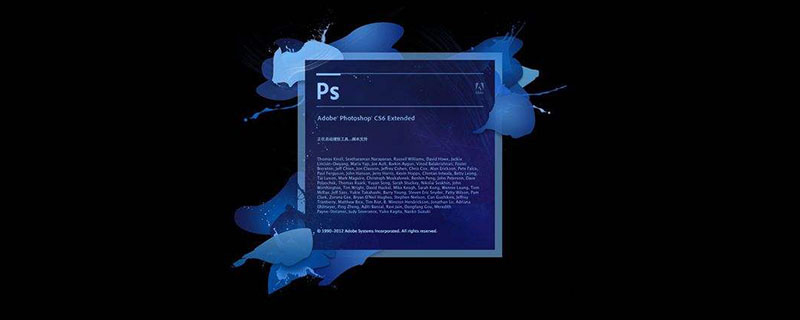
이 튜토리얼의 운영 환경: Windows 7 시스템, Adobe Photoshop CS6 버전, Dell G3 컴퓨터.
추천: "PS Video Tutorial"
ps 설정 정화 색상
1 아래와 같이 컴퓨터에서 PS 소프트웨어를 엽니다.
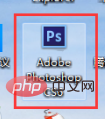
2. 아래 그림과 같이 "선택"합니다.
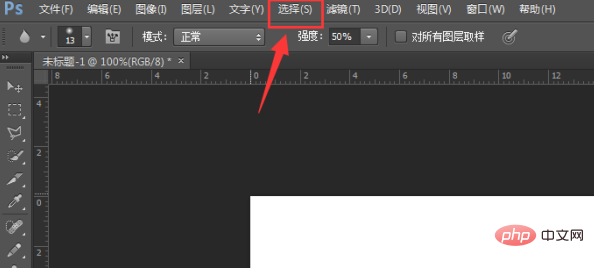
3. 열리는 메뉴에서 "가장자리 조정" 옵션을 클릭합니다.
4. "가장자리 조정" 팝업에서 "색상 정화"를 설정합니다. " 대화 상자. 수 있습니다.
더 많은 관련 글을 보시려면 PHP 중국어 홈페이지를 방문해주세요! !
위 내용은 ps에서 정화 색상을 설정하는 위치의 상세 내용입니다. 자세한 내용은 PHP 중국어 웹사이트의 기타 관련 기사를 참조하세요!